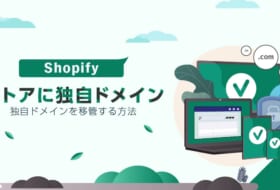WordPressはどんなものなのか知っていて、これからサイトを自作しようと思っているけれど、
何から始めたらよいかわからないという方向けに、初心者向けの始め方をご紹介していきます。
CONTENTS
WordPressで作るサイトの種類を決めよう

まず、WordPressでサイトを作成する場合、どんな形で発信したいのか決める必要があります。
発信の仕方で選ぶべきテーマやプラグインが変わってくるからです。
初心者なら、最初にサイトの種類を決めましょう。
ブログの場合
初心者がまず試しに作ってみるといった場合は、ブログ形式が最もやりやすいでしょう。
また、見込み客獲得のため、既存のサイトにブログやニュースページを追加するといったケースもあるかもしれません。
WordPressには、投稿ページと固定ページという2種類のコンテンツ作成方法が含まれます。
ブログの場合は、この投稿ページがメインとなります。
ホームページの場合
会社の顔となるホームページを作成する場合、まずはトップページだけでもどんなコンテンツを含めたいのかしっかり決めておきたいです。
WordPressでは、最初にテーマを決めてカスタマイズしていくことになるため、トップページの内容が定まっていないとテーマを決めにくいですし、
後から変更するとレイアウトが崩れるなどの問題が生じてしまいます。
ホームページの場合は、情報が変化する投稿ページよりも、固定ページをメインに使うことになります。
ECサイトの場合
初心者でいきなりECサイトを作成するということは少ないかもしれませんが、もしサイトから商品を販売したいという場合は、
ショッピングカートなどが使いやすいテーマを選択するのがおすすめです。
商品の数が膨大な場合は、先に使いたいショッピングカートを用意してから、それに合わせてテーマを選んだ方が作りやすいでしょう。
WordPressを使う前にやるべきこと

それでは、どんなサイトを作るのか決め、準備が整った後にやることを見ていきます。
初心者にかかわらず必要な過程です。
サーバー構築やレンタル
パソコンで使用できるソフトウェアは、通常パソコン上にインストールして使うことがほとんどですが、WordPressはサーバー上にインストールして使います。
そのため、先にサーバーを構築しなければなりません。
初心者ならレンタルサーバーの使用がおすすめです。ロリポップやXserverなら、
レンタルしたサーバー上にWordPressを簡単にインストールできるようになっているので、苦になりません。
ドメイン取得
サーバー設置と並行して行いたいのがドメインの取得です。
すでに独自ドメインを持っていて、そちらを使用する予定なら必要ありませんが、ゼロからスタートする場合はぜひ取得したいです。
こちらもレンタルサーバーで一括してできる場合が多く、同時にやっておきましょう。
WordPressのインストール
サーバーでWordPressのインストール機能が付属していない場合は、自分でインストールしなければなりません。
この場合、データベース(MySQL)の作成といったかなり専門的な知識が必要となるため、ここでは割愛します。
初心者ならレンタルサーバーで簡単にインストールできる方法がおすすめです。
WordPressの初期設定

それでは無事インストールできたWordPressにログインしてみましょう。
管理画面にはブラウザからログインします。
https://(WordPressをインストールしたURL)/wp-adminがログイン画面です(レンタルサーバーでインストールした場合は、管理画面のリンクが別に存在することがあります)。
WordPressの設定
ログインすると表示されるのが、WordPressのダッシュボード(管理画面)です。
まず最初に忘れてならないのが、タイトルとキャッチフレーズの設定です。
サイトのタイトルやキャッチフレーズは、後々変更しない方が良いので、吟味して決めてください。
次に、パーマリンクを設定します。
WordPressは、あらかじめ自動でページのURLに数字が割り振られるようになっています。
これを後から変更するとなると大仕事になってしまうので、最初に設定を済ませたいです。
おすすめは任意のカスタム構造でカテゴリーごとに区切る設定です。
/#category#/#postname#/と入力すると、URLの末尾がカテゴリー名/記事タイトル/になります。
次に、WordPress内に親切で作られているページやリンクを削除していきます。
これらを使って作りたい方は不要ですが、ゼロから作りたいという方は一度投稿ページ、固定ページ、リンク、カテゴリーを削除しましょう。
新しくカテゴリーを作成する際、先ほどの方法でパーマリンクを設定している場合は、スラッグ名を英語にしておきましょう。
そうすることでURLのカテゴリーが日本語変換で長くなるのを防ぐことができます。
WordPressのテーマを決定
WordPressは、無料・有料を問わず、様々なテーマがすでに作成されていて、そこから気に入ったテーマを使用することができます。
テーマはテンプレートのような存在で、デザイン性の高い見た目や使い勝手の良さが魅力です。
もちろん、テーマ自体を自作することも可能です。
外観メニューから公式テーマの選択ができます。
ただ、初心者の場合は、用意されたテーマを使ってまずはサイトを作成してみるのがおすすめです。
どのテーマを選んだらよいかは、コンテンツによって異なります。
初心者ならなおさら選ぶべきテーマがわかりにくいので、カスタマイズの手間を考えれば、それぞれの用途に特化した有料テーマを使うのもアリです。
WordPressにプラグインを入れる
WordPressの魅力として、様々なプラグインを利用できるという点があります。
ビジネスサイトの場合は特にSEOやセキュリティ対策は必須ですし、万が一に備えてバックアップできるプラグインも入れておきましょう。
また、問い合せ用のフォームが作成できたり、アクセスページの地図やSNS共有ボタンを挿入できる便利なプラグインもあります。
初心者は、目指すサイトのイメージを元に、プラグインを取り入れていくのがおすすめです。
ただし、プラグインを入れればそれだけサイトの速度が落ちてしまうのと、相性が悪いプラグイン同士が不具合を起こすことがあるため、慎重に選びたいです。
WordPressのコンテンツ作成
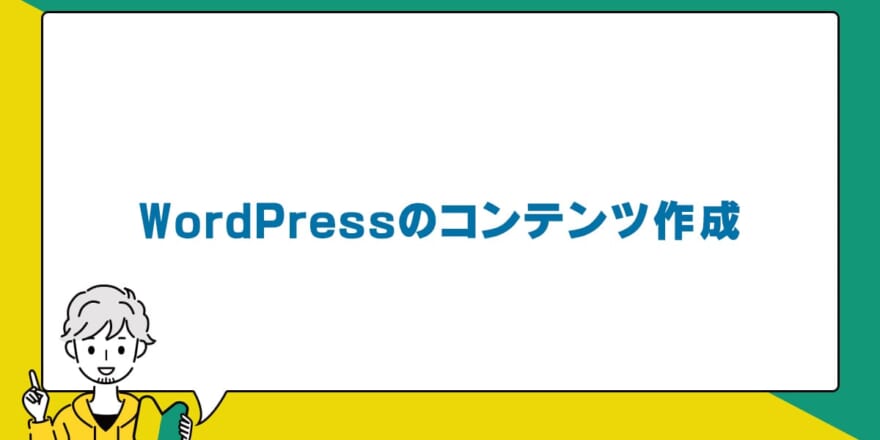
ここまでの準備が終わったら、さっそくコンテンツを作成していきます。
ここでは、初心者向けに大まかな流れを見ていきます。
ヘッダーの作成
テーマを入れても、サイトの顔となるイメージ画像などはデフォルトのままなので、こちらを設定していきます。
ヘッダーは、外観メニューを開くと編集できます。
新規画像を追加ボタンをクリックして、ヘッダー画像を選択すると、サイズに合わせてトリミングすることができます。
ヘッダー画像とは別に、ロゴも登録できます。外観メニューからカスタマイズを選択し、サイト基本情報をクリックします。
ロゴを選択ボタンをクリックし、トリミングしてアップします。
固定ページの作成
固定ページは、会社情報など時間が経ってもほとんど変わらないような、更新する必要のない内容に向いています。
投稿ページとは違って、ページのタイトルをメニューに表示できます。
固定ページメニューを開き、新規追加ボタンをクリックします。
バージョン5.xのWordPressから、ブロックエディタに変更されていて、ブロックごとにコンテンツを追加して行く形になっています。
タイトル以外は右下の+ボタンで画像やテキストなどのコンテンツを追加していきます。
投稿ページの作成
投稿ページは、ブログやニュース等日々の更新に向いているページです。
投稿メニューから新規投稿ボタンをクリックします。
ビジュアルエディタとテキストエディタが選択できます。
ビジュアルエディタはそのまま入力した内容が表示されますが、HTMLの知識がある方ならテキストエディタから入力または修正が便利かもしれません。
テキストを入力したら、右側のメニューでカテゴリーを作成しておきましょう。
今後投稿が増えていく場合は特に、カテゴリー分けが重要です。
投稿ステータスでは、公開、下書き、公開予約等を選択できます。
決まった時間に公開したい内容なら、予約がおすすめです。
メニューの作成
コンテンツを作成したら、メニューも作成しましょう。
外観メニュー内で編集できます。
新規メニューを作成という文字をクリックし、メニュー名を入れてメニューを作成ボタンをクリックします。
既に作成された固定ページが、固定ページエリアに表示されるので、メニューに表示させたいページを選択します。
右側のメニュー構造エリアで、タイトルをドラッグして順番を変更できます。
下部のメニュー設定で、メニューの位置を決めます。グローバルナビなら全てのページに表示されて便利です。
WordPress初心者におすすめの本

WordPressを使ってサイトを作りたいという初心者の方におすすめの書籍をご紹介します。
WordPress Perfect GuideBook 5.x対応版
初心者向けにわかりやすくWordPressを説明した本です。
基本的なサイトの作成方法が書かれているので、まずは作ってみてWordPressの流れを体得できるでしょう。
著者:佐々木恵
出版社 : ソーテック社; A5版 (2019/8/23)
単行本 : 264ページ
WordPressユーザーのためのPHP入門 はじめから、ていねいに。[第3版] 〈WordPress 5.x/Gutenberg対応〉
WordPressは多くの部分をPHPファイルを使って動かしているため、PHPについて学ぶとより細かいカスタマイズが可能となります。
基本がわかっている初心者が、PHPを学ぶのにおすすめです。
著者:水野史土
出版社 : エムディエヌコーポレーション; 第3版 (2019/8/27)
言語 : 日本語
ソフトカバー : 256ページ
WordPressは誰でも最初はみんな初心者
HTMLやCSSがわからなくてもサイトを作成できるWordPressですが、初心者だと特に使い方が難しいと感じることがあるかもしれません。
ただ、テーマやプラグインなどニーズに合わせたカスタマイズは無限に広がっているので、ぜひ使いこなしていっていただければと思います。